كيفية تغيير حجم الصورة أو تصغير حجمها على iPhone وiPad
تم النشر بتاريخ 2024-11-02
روابط سريعة
- كيفية تغيير حجم الصورة باستخدام تطبيق طرف ثالث
كيفية تغيير حجم الصورة باستخدام الاختصارات
إذا كنت بحاجة إلى تقليل دقة الصورة أو حجم الملف، فلا تبحث سوى عن تطبيق الاختصارات. الاختصارات هي أداة التشغيل الآلي المضمنة في Apple والتي تساعدك على إنشاء أدواتك الخاصة وتبسيط العمليات متعددة الخطوات التي تقوم بها بشكل متكرر.
على جهاز Mac؟ يمكنك تغيير حجم الصورة في بضع ثوانٍ باستخدام تطبيق Preview المدمج. هل تتطلع فقط إلى قص الصورة، بدلاً من تصغير الصورة بأكملها؟ يمكنك قص الصور في تطبيق الصور نفسه عن طريق النقر على زر "تحرير".
إنشاء اختصار لتغيير حجم الصورة
باستخدام الاختصارات، يمكنك إنشاء عمليات تلقائية بسيطة تتبع خطوات محددة مسبقًا. في هذا الدليل، سنقوم بإنشاء اختصار يمكنه التقاط صور فردية أو متعددة، وتغيير حجمها بناءً على مدخلاتك، وحفظ الإخراج الناتج مرة أخرى في تطبيق الصور. للبدء، افتح تطبيق الاختصارات على جهاز iPhone أو iPad. في علامة التبويب "اختصاراتي"، اضغط على زر علامة الجمع (" ") في الزاوية العلوية اليمنى لإنشاء اختصار جديد. اضغط على زر "إضافة إجراء"، ثم ابحث عن الإجراء "تغيير حجم الصورة" ثم أضفه.
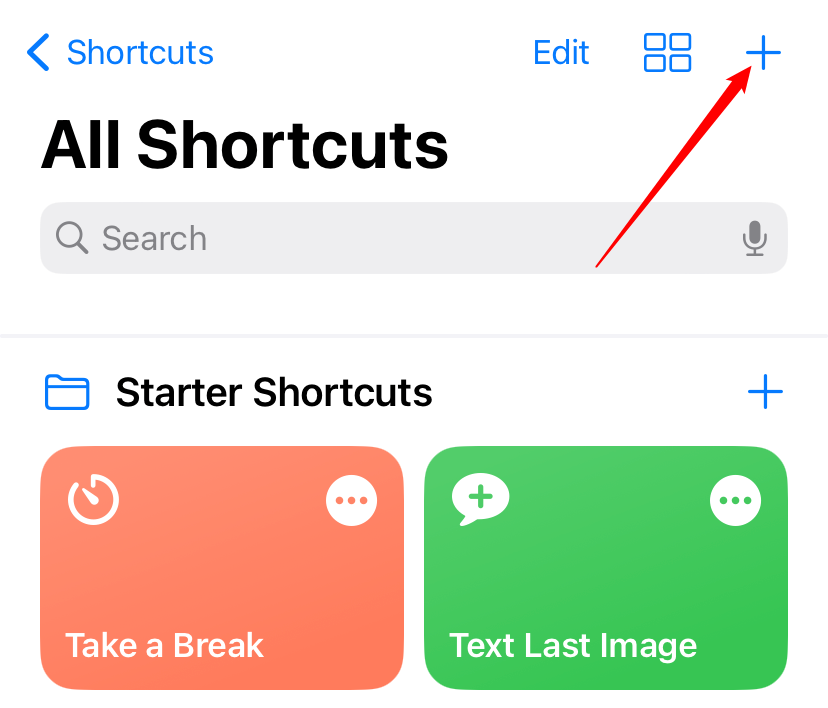
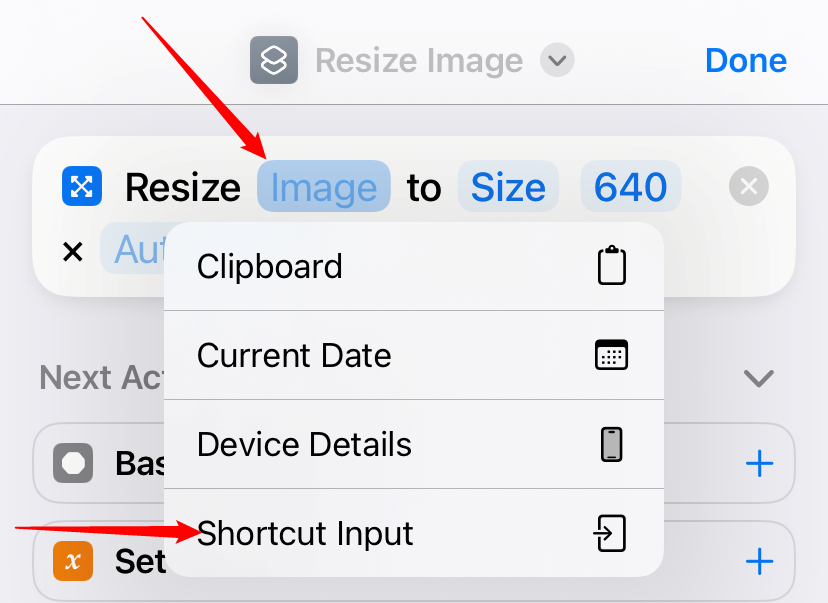
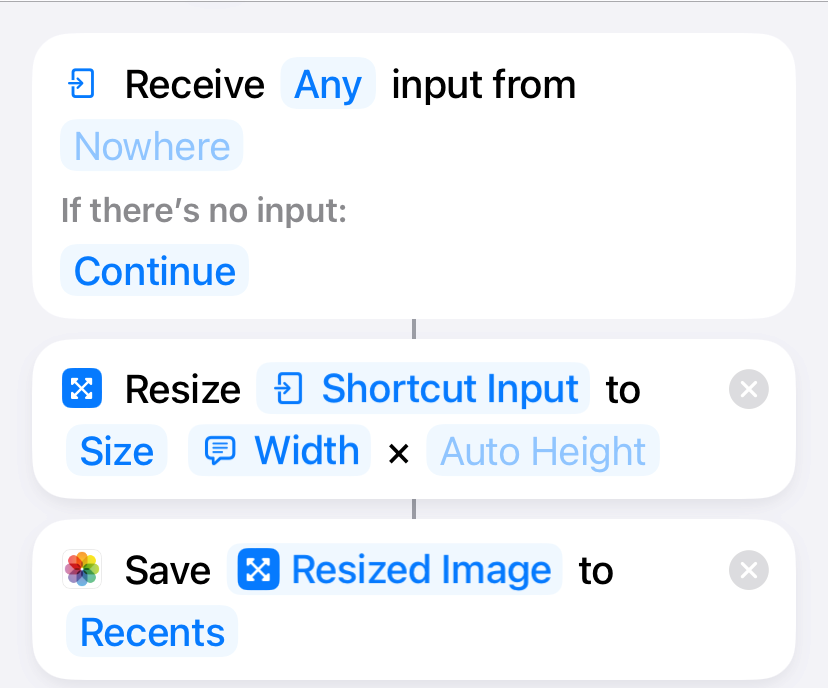
إضافة الاختصار إلى ورقة المشاركة
تم الآن إنشاء الاختصار. افتح القائمة المنسدلة بالقرب من الزر "تم"، ثم حدد "إعادة التسمية". قم بتسمية الاختصار كما تريد، ولكن اجعله منطقيًا. لن تكون هناك ثلاثة اختصارات تسمى "sdklfhk" و"ahjsdbn" و"qwioeq" مفيدة. بمجرد تسمية الاختصار، انقر فوق الحقل "لا يوجد مكان" لتغيير مكان ظهور هذا الاختصار. تأكد من تمكين خيار "إظهار في ورقة المشاركة"، ثم اضغط على الزر "تم" في الأعلى لحفظ التخصيص. ثم، على شاشة الاختصار، اضغط على الزر "تم" مرة أخرى لحفظ الاختصار.
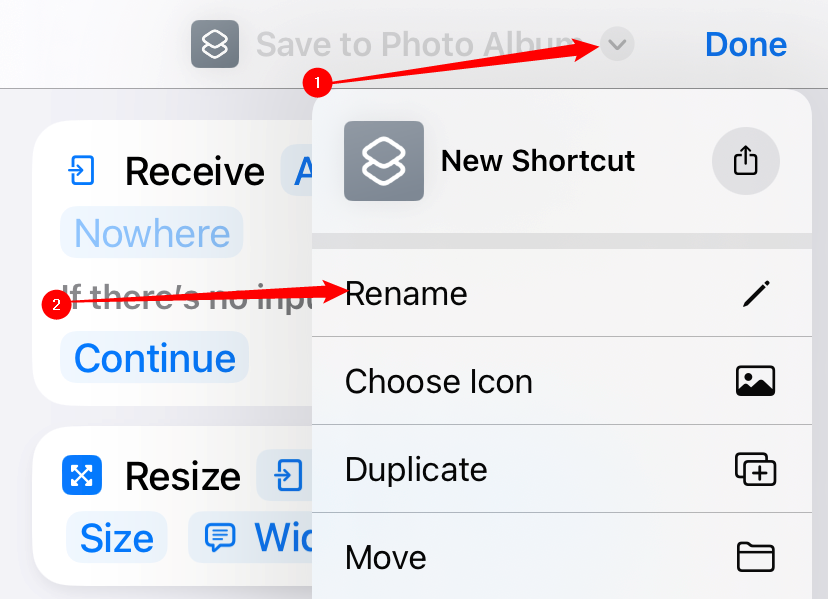
لقد انتهيت من كل شيء في تطبيق الاختصارات. بعد ذلك، قم بتشغيل الصور على جهاز iPhone أو iPad. في الصور، حدد الصورة (أو الصور) التي تريد تغيير حجمها واضغط على الزر "مشاركة" (الذي يبدو على شكل مربع به سهم يشير لأعلى منه). قم بالتمرير لأسفل وحدد الاختصار الذي أنشأناه للتو (في مثالنا، يُسمى "تغيير الحجم" ولكن ربما قمت بتسميته بشيء مختلف في تطبيق الاختصارات أعلاه). أدخل عرض الصورة المطلوب بالبكسل وانقر على زر "تم". بعد لحظة، سيقوم الاختصار بتغيير حجم الصورة (أو الصور)، وستجدها (أو الصور) محفوظة في ألبوم "الأحدث" في تطبيق الصور.
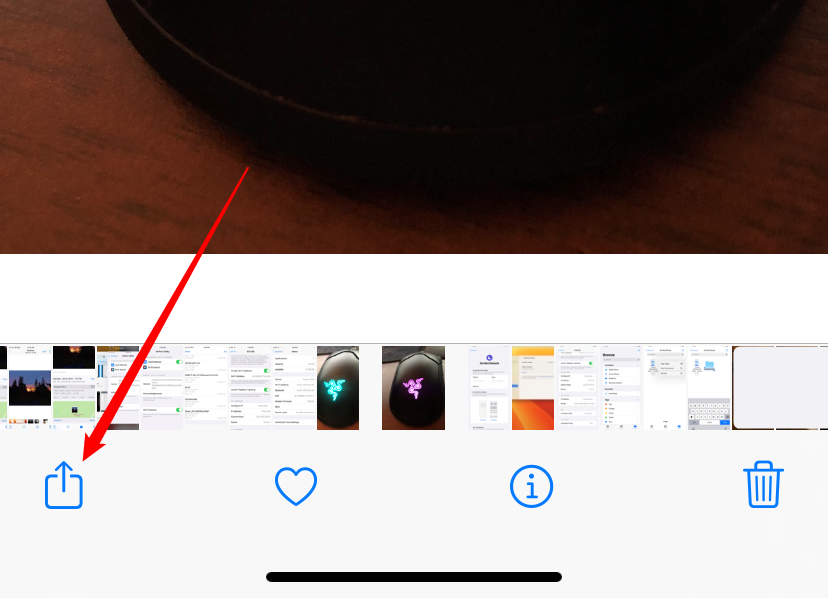
كيفية تغيير حجم الصورة باستخدام تطبيق طرف ثالث
في حين أن الاختصارات يمكن أن تكون أداة رائعة للمستخدمين المتميزين (اختصار واحد يمكن أن يوفر لك الكثير من الوقت إذا كنت تريد ذلك) غالبًا ما يكون تغيير حجم الصور)، فإن تخصيص الوقت لإنشاء الاختصار يمكن أن يبدو أمرًا مبالغًا فيه إذا كنت تريد فقط تغيير حجم بعض الصور بين الحين والآخر. هذا هو المكان الذي يمكنك أن تجد فيه الراحة في تطبيق Image Size المجاني. يحتوي التطبيق على أداة تغيير حجم بسيطة جدًا تساعدك على تغيير الدقة وتقليل حجم الصورة أيضًا. للبدء، قم بتنزيل تطبيق Image Size من App Store. بعد فتح التطبيق، اضغط على زر الصور في الزاوية العلوية اليسرى. سيطلب منك التطبيق الوصول إلى مكتبة الصور الخاصة بك. يمكنك منح التطبيق حق الوصول يقتصر على الصور التي تحددها أو الوصول الكامل إلى المكتبة بأكملها. بمجرد السماح بالوصول، انتقل إلى مكتبتك وحدد الصورة التي تريد تغيير حجمها. في معاينة الصورة، اضغط على الزر "اختيار".
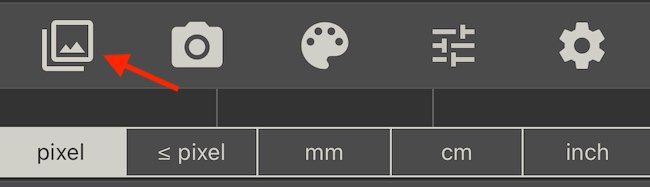
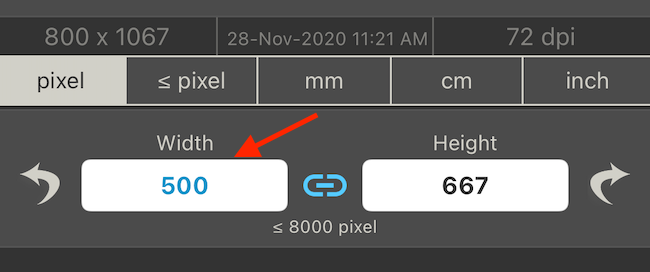
تم إرسال البريد الإلكتروني
يرجى التحقق من عنوان بريدك الإلكتروني.
إرسال بريد إلكتروني للتأكيدلقد وصلت إلى الحد الأقصى في حسابك للموضوعات التي تتم متابعتها.
إدارة قائمتك متابعة تمت المتابعة متابعة مع الإشعارات متابعة إلغاء المتابعة.hidden-poll {display: none}
بيان الافراج
هذه المقالة مستنسخة على: https://www.howtogeek.com/726913/how-to-resize-or-reduce-photo-size-on-iphone-and-ipad/ إذا كان هناك أي انتهاك، يرجى الاتصال بـ Study_golang@ 163.com لحذفه
أحدث البرنامج التعليمي
أكثر>
-
 Assetto Corsa Evo تحطم على Windows؟ تعلم هذا الدليل الأعلىتعطل Assetto Corsa Evo بعد البدء أو الجري؟ لا تقلق ، هذا أمر شائع في الألعاب التي تم إصدارها حديثًا! توفر هذه المقالة 4 طرق موثوقة لحل هذه المشكلة. ...برنامج تعليمي نشر في 2025-02-08
Assetto Corsa Evo تحطم على Windows؟ تعلم هذا الدليل الأعلىتعطل Assetto Corsa Evo بعد البدء أو الجري؟ لا تقلق ، هذا أمر شائع في الألعاب التي تم إصدارها حديثًا! توفر هذه المقالة 4 طرق موثوقة لحل هذه المشكلة. ...برنامج تعليمي نشر في 2025-02-08 -
 مواجهة قائمة الأصدقاء الشجاعة لا تعمل؟ هنا دليليمكن أن يكون مواجهة قائمة أصدقاء البهجة غير العمل أمرًا محبطًا للغاية ، لا سيما عندما تكون حريصًا على التعاون مع رفاقك. هذه قضية واسعة الانتشار إلى حد...برنامج تعليمي نشر في 2025-02-07
مواجهة قائمة الأصدقاء الشجاعة لا تعمل؟ هنا دليليمكن أن يكون مواجهة قائمة أصدقاء البهجة غير العمل أمرًا محبطًا للغاية ، لا سيما عندما تكون حريصًا على التعاون مع رفاقك. هذه قضية واسعة الانتشار إلى حد...برنامج تعليمي نشر في 2025-02-07 -
 لم تعتقد نوكيا أن لوحة المفاتيح التي تعمل باللمس من iPhone ستقلعفي تاريخ رائع من تاريخ التكنولوجيا ، عرض تقديمي داخلي من Nokia من بعد كشف النقاب عن iPhone 2007 ما تفكر فيه الشركة ، وما أخطأته في تحليلها. مستودع ع...برنامج تعليمي نشر في 2025-02-07
لم تعتقد نوكيا أن لوحة المفاتيح التي تعمل باللمس من iPhone ستقلعفي تاريخ رائع من تاريخ التكنولوجيا ، عرض تقديمي داخلي من Nokia من بعد كشف النقاب عن iPhone 2007 ما تفكر فيه الشركة ، وما أخطأته في تحليلها. مستودع ع...برنامج تعليمي نشر في 2025-02-07 -
 كيفية إصلاح set_of_invalid_context bsod windows 10/11من الشائع مواجهة شاشة زرقاء من أخطاء الموت مثل set_of_invalid_context bsod على نظام التشغيل Windows 10/11. كيفية التخلص منه من جهاز الكمبيوتر الخاص ب...برنامج تعليمي نشر في 2025-02-06
كيفية إصلاح set_of_invalid_context bsod windows 10/11من الشائع مواجهة شاشة زرقاء من أخطاء الموت مثل set_of_invalid_context bsod على نظام التشغيل Windows 10/11. كيفية التخلص منه من جهاز الكمبيوتر الخاص ب...برنامج تعليمي نشر في 2025-02-06 -
 كيفية تجميع الكائنات و ungroup في PowerPointميزة تجميع PowerPoint تبسط تصميم العرض من خلال السماح لك بالجمع بين كائنات متعددة في وحدة واحدة. يوضح هذا البرنامج التعليمي كيفية تجميع الكائنات غير ...برنامج تعليمي نشر في 2025-02-06
كيفية تجميع الكائنات و ungroup في PowerPointميزة تجميع PowerPoint تبسط تصميم العرض من خلال السماح لك بالجمع بين كائنات متعددة في وحدة واحدة. يوضح هذا البرنامج التعليمي كيفية تجميع الكائنات غير ...برنامج تعليمي نشر في 2025-02-06 -
 أفضل حالات iPhone 16 من 2025حماية جهاز iPhone 16 الجديد أمر بالغ الأهمية ، حتى لو كنت تحب تصميمه الأنيق. حالة الجودة تضمن أنها تبقى البكر. فيما يلي بعض أفضل الاختيارات لتناسب ا...برنامج تعليمي نشر في 2025-02-06
أفضل حالات iPhone 16 من 2025حماية جهاز iPhone 16 الجديد أمر بالغ الأهمية ، حتى لو كنت تحب تصميمه الأنيق. حالة الجودة تضمن أنها تبقى البكر. فيما يلي بعض أفضل الاختيارات لتناسب ا...برنامج تعليمي نشر في 2025-02-06 -
 تم طرح نظام التشغيل Windows 11 KB5050094 إلى 24H2 ، وتعلم ميزات جديدةWindows 11 Build 26100.3025 (KB5050094) تم تسجيل الدخول الآن إلى قناة معاينة الإصدار! يجلب هذا التحديث العديد من التحسينات على إصدار Windows 11 24H2 ...برنامج تعليمي نشر في 2025-02-06
تم طرح نظام التشغيل Windows 11 KB5050094 إلى 24H2 ، وتعلم ميزات جديدةWindows 11 Build 26100.3025 (KB5050094) تم تسجيل الدخول الآن إلى قناة معاينة الإصدار! يجلب هذا التحديث العديد من التحسينات على إصدار Windows 11 24H2 ...برنامج تعليمي نشر في 2025-02-06 -
 الدليل النهائي لفيروس Skyjem و 5 طرق لإزالتهSkyjem هو مخترق متصفح يقوم بإعادة توجيه استعلامات البحث إلى مواقع الويب الأخرى. لمنع المزيد من الخسارة، كان من الأفضل إزالته في أقرب وقت ممكن. ستركز ه...برنامج تعليمي تم النشر بتاريخ 2025-01-26
الدليل النهائي لفيروس Skyjem و 5 طرق لإزالتهSkyjem هو مخترق متصفح يقوم بإعادة توجيه استعلامات البحث إلى مواقع الويب الأخرى. لمنع المزيد من الخسارة، كان من الأفضل إزالته في أقرب وقت ممكن. ستركز ه...برنامج تعليمي تم النشر بتاريخ 2025-01-26 -
 5 إصلاحات لعدم تنزيل WhatsApp Desktop للصورالإصلاح 1: التحقق من وحدة التخزين الداخلية إذا لم تتمكن من تنزيل الصور باستخدام WhatsApp Desktop، فابدأ بالتحقق من وحدة التخزين الداخلية لديك على جهاز...برنامج تعليمي تم النشر بتاريخ 2025-01-25
5 إصلاحات لعدم تنزيل WhatsApp Desktop للصورالإصلاح 1: التحقق من وحدة التخزين الداخلية إذا لم تتمكن من تنزيل الصور باستخدام WhatsApp Desktop، فابدأ بالتحقق من وحدة التخزين الداخلية لديك على جهاز...برنامج تعليمي تم النشر بتاريخ 2025-01-25 -
 EOS-ERR-1603: 4 طرق مفيدة لحل هذا الخطأهل تعاني من مشكلة فشل تثبيت Epic Online Services على جهازك؟ إذا حصلت على خطأ EOS-ERR-1603 أثناء تثبيت EOS، فيجب أن يكون هذا المنشور من MiniTool هو الم...برنامج تعليمي تم النشر بتاريخ 2025-01-15
EOS-ERR-1603: 4 طرق مفيدة لحل هذا الخطأهل تعاني من مشكلة فشل تثبيت Epic Online Services على جهازك؟ إذا حصلت على خطأ EOS-ERR-1603 أثناء تثبيت EOS، فيجب أن يكون هذا المنشور من MiniTool هو الم...برنامج تعليمي تم النشر بتاريخ 2025-01-15 -
 القرص الصلب الخارجي يبطئ جهاز الكمبيوتر؟ إصلاحه بسهولة الآن!إذا كان محرك الأقراص الصلبة الخارجي الخاص بك يبطئ جهاز الكمبيوتر، فسوف تتأثر كفاءة عملك أو تجربتك الترفيهية بشكل كبير. يقدم هذا البرنامج التعليمي الخ...برنامج تعليمي تم النشر بتاريخ 2024-12-23
القرص الصلب الخارجي يبطئ جهاز الكمبيوتر؟ إصلاحه بسهولة الآن!إذا كان محرك الأقراص الصلبة الخارجي الخاص بك يبطئ جهاز الكمبيوتر، فسوف تتأثر كفاءة عملك أو تجربتك الترفيهية بشكل كبير. يقدم هذا البرنامج التعليمي الخ...برنامج تعليمي تم النشر بتاريخ 2024-12-23 -
 كيفية إصلاح التعطل الأرضي على جهاز الكمبيوتر: إليك الدليل الكاملتعد لعبة Grounded من بين ألعاب مغامرات البقاء الأكثر شهرة. على الرغم من أن اللعبة توفر تجربة لعب سلسة، إلا أن لاعبي الكمبيوتر الشخصي قد يواجهون مشكلات...برنامج تعليمي تم النشر بتاريخ 2024-12-22
كيفية إصلاح التعطل الأرضي على جهاز الكمبيوتر: إليك الدليل الكاملتعد لعبة Grounded من بين ألعاب مغامرات البقاء الأكثر شهرة. على الرغم من أن اللعبة توفر تجربة لعب سلسة، إلا أن لاعبي الكمبيوتر الشخصي قد يواجهون مشكلات...برنامج تعليمي تم النشر بتاريخ 2024-12-22 -
 CS2 غير قادر على تحميل محرك الوحدة 2؟ إليك بعض الإصلاحاتتعد لعبة Counter-Strike 2 لعبة شائعة يلعبها العديد من اللاعبين. هل أنت واحد منهم؟ إذا كنت كذلك، فقد تواجه أحيانًا بعض الأخطاء مثل عدم قدرة CS2 على تح...برنامج تعليمي تم النشر بتاريخ 2024-12-12
CS2 غير قادر على تحميل محرك الوحدة 2؟ إليك بعض الإصلاحاتتعد لعبة Counter-Strike 2 لعبة شائعة يلعبها العديد من اللاعبين. هل أنت واحد منهم؟ إذا كنت كذلك، فقد تواجه أحيانًا بعض الأخطاء مثل عدم قدرة CS2 على تح...برنامج تعليمي تم النشر بتاريخ 2024-12-12 -
 تقوم الطابعة بطباعة مستندات نصف صفحة: 6 إصلاحات سهلةRead our disclosure page to find out how can you help MSPoweruser sustain the editorial team Read more ...برنامج تعليمي تم النشر بتاريخ 2024-11-25
تقوم الطابعة بطباعة مستندات نصف صفحة: 6 إصلاحات سهلةRead our disclosure page to find out how can you help MSPoweruser sustain the editorial team Read more ...برنامج تعليمي تم النشر بتاريخ 2024-11-25 -
 منفذ HDMI لا يعمل على نظام التشغيل Windows 11 - 5 حلول بسيطةاقرأ صفحة الكشف الخاصة بنا لمعرفة كيف يمكنك مساعدة MSPoweruser في الحفاظ على فريق التحرير اقرأ المزيد ...برنامج تعليمي تم النشر بتاريخ 2024-11-25
منفذ HDMI لا يعمل على نظام التشغيل Windows 11 - 5 حلول بسيطةاقرأ صفحة الكشف الخاصة بنا لمعرفة كيف يمكنك مساعدة MSPoweruser في الحفاظ على فريق التحرير اقرأ المزيد ...برنامج تعليمي تم النشر بتاريخ 2024-11-25
دراسة اللغة الصينية
- 1 كيف تقول "المشي" باللغة الصينية؟ 走路 نطق الصينية، 走路 تعلم اللغة الصينية
- 2 كيف تقول "استقل طائرة" بالصينية؟ 坐飞机 نطق الصينية، 坐飞机 تعلم اللغة الصينية
- 3 كيف تقول "استقل القطار" بالصينية؟ 坐火车 نطق الصينية، 坐火车 تعلم اللغة الصينية
- 4 كيف تقول "استقل الحافلة" باللغة الصينية؟ 坐车 نطق الصينية، 坐车 تعلم اللغة الصينية
- 5 كيف أقول القيادة باللغة الصينية؟ 开车 نطق الصينية، 开车 تعلم اللغة الصينية
- 6 كيف تقول السباحة باللغة الصينية؟ 游泳 نطق الصينية، 游泳 تعلم اللغة الصينية
- 7 كيف يمكنك أن تقول ركوب الدراجة باللغة الصينية؟ 骑自行车 نطق الصينية، 骑自行车 تعلم اللغة الصينية
- 8 كيف تقول مرحبا باللغة الصينية؟ # نطق اللغة الصينية، # تعلّم اللغة الصينية
- 9 كيف تقول شكرا باللغة الصينية؟ # نطق اللغة الصينية، # تعلّم اللغة الصينية
- 10 How to say goodbye in Chinese? 再见Chinese pronunciation, 再见Chinese learning

























